
php エディター Apple は、Win7 システムでエクスプローラー ウィンドウを開く方法を紹介します。 Windows 7 オペレーティング システムのユーザーは、多くの場合、エクスプローラーを開いてファイルを検索して管理する必要があります。エクスプローラーを開くにはさまざまな方法がありますが、最も簡単な方法は、ショートカット キー Win キー E を使用してエクスプローラーをすばやく開くことです。さらに、タスクバーのエクスプローラー アイコンを右クリックするか、スタート メニューの [コンピューター] オプションから開くこともできます。いずれの方法でも、エクスプローラーをすばやく簡単に開くことができ、ファイルやフォルダーをより適切に管理できます。
Windows 7 でエクスプローラーを開く方法:
チュートリアル 1
1. 左下隅の [スタート] アイコンをクリックし、[Windows ファイル エクスプローラー] と入力します。検索ボックス 。
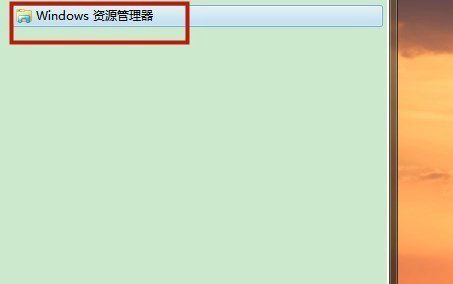
#2. 検索結果で、下図に示すように [Windows エクスプローラー] オプションをクリックし、[開く] をクリックします。
チュートリアル 2
1. [コンピューター] アイコンを見つけてダブルクリックし、上部の [▶] アイコンをクリックします。
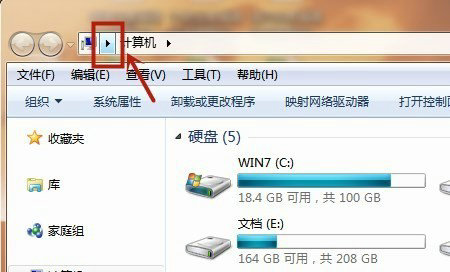
#2. ポップアップ メニュー バーで、下図の矢印に従って [ライブラリ] オプションをクリックし、ライブラリを開きます。
以上がWin7 システムでエクスプローラー ウィンドウを開くにはどうすればよいですか? Windows 7でエクスプローラーを開く方法の詳細内容です。詳細については、PHP 中国語 Web サイトの他の関連記事を参照してください。